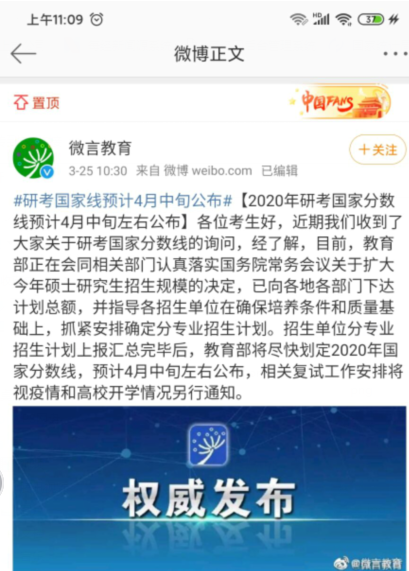大数据&云计算|无需公网IP,自带端口映射,花生壳简单3步实现FTP服务器远程外网访问
一场突发时疫 , 让远程办公成为应对突发事件的常态措施 , 随着在线化、数字化应用需求的猛增 , 远程办公、移动办公也将逐渐成为企业的刚需和标配 。
FTP服务器作为局域网信息资源的存储中心 , 常被用来进行文件共享和传输 , 是日常使用较广泛的一款服务 , 无论个人还是企业都可以搭建属于自己的FTP服务器 , 用以存储并上传下载数据 。
本文插图
但FTP服务器部署在局域网 , 如果员工出差或休息在家需要紧急调用文件 , 就面临远程外网访问难题 。 花生壳提供专业的内网穿透解决方案 , 无需公网IP , 自带端口映射 , 可实现各类基于域名的互联网应用服务的外网访问 。
下面以FileZilla(一款免费开源的FTP软件)为例 , 教大家如何搭建自己的FTP服务器并实现外网访问 。
一.局域网搭建FTP服务器并配置共享文件
搜索下载FileZillaServer并安装;
本文插图
安装完成弹出“连接到服务器”配置界面 , 直接点击“确定”进入下一步;
本文插图
在弹出的界面中选择“编辑”-“用户”-“添加” , 设置用户帐户名 , 这里设置为“user1”;
本文插图
帐户名设置完成点击确定 , 再在“帐户设置”项设置帐户名“密码”(即后期登录访问服务器共享文件时的帐户名及密码);
本文插图
帐户名及密码设置完成后 , 弹出需要至少设置一个共享文件目录的提示;
本文插图
在提示界面点击确定后 , 在设置“共享文件夹”界面点击“添加” , 选择想要共享的文件即可;
本文插图
设置完共享文件后 , 点击确定 , 局域网FTP服务器及共享文件配置完成 。
二.花生壳添加映射
打开花生壳5.1最新版客户端 , 点击右下角“+”添加映射;
在“内网映射”界面 , 应用名称可自定义 , 这里设置为“FTP共享” , 应用类型选择TCP(FTP服务器默认支持协议) , 填写内网主机IP及FTP服务器默认端口号21;
设置完成点击保存 , 花生壳将生成一个外网访问地址;
本文插图
FileZillaServer还需设置被动端口 , 用于FTP数据传输使用 , 打开FileZillaServer , 点击“编辑”-“设置”-“被动模式设置” , 可以看到设置自定义端口范围;
本文插图
与设置21端口一样 , 打开花生壳5.1添加映射 , 在“内网映射”界面填写应用名称、内网主机及端口号 , 这里内网端口号任意设置为12345;
本文插图
生成的访问地址需确保内外网端口号一致以保证数据正常传输 , 因此需将内网主机端口12345改为生成的访问外网访问地址端口相同;
推荐阅读
- 数据流|比亚迪M6用诊断仪无法读取TCU数据流检修
- 云计算|从互联网到AI崛起,上海能弯道超车吗?
- 技术编程|如何利用数据库进行世界史研究
- 行业互联网,AI人工智能|城市教育大脑以“ AI+ 大数据”为核心 , 引领教育变革
- 行业互联网,云计算|赛伯乐携手华为(重庆)人工智能创新中心聚焦AI前沿,助力企业数字化转型
- |如何分析“会员数据”,强化门店的竞争力?
- 数据|翼方健数解码隐私安全计算 实现数据“可用不可见”
- 云计算|腾讯云小微首次技术开放日,揭秘AI语音背后的奥秘
- 智慧城市|数据归心、AI赋能,打牢新型智慧城市建设基础
- 目标检测|数据民工也能移动办公了:目标检测标注App上线,分分钟创建私人数据集